在数字化时代,PDF的运用日益普遍。为了保障信息的安全与保密,有时需要对PDF文档设置权限,如禁印、限制低质量打印及阅读权限。那么,在WPS中如何操作实现这些设置呢?让我们一起探讨。
1、 找到要设置的文档,双击打开伐总。
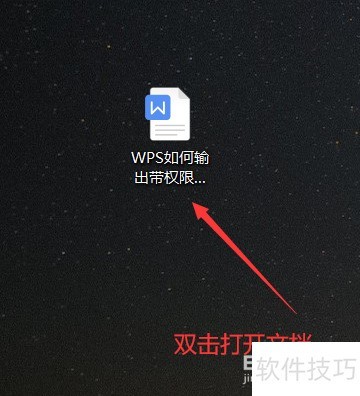
2、 点击“文件”按钮。
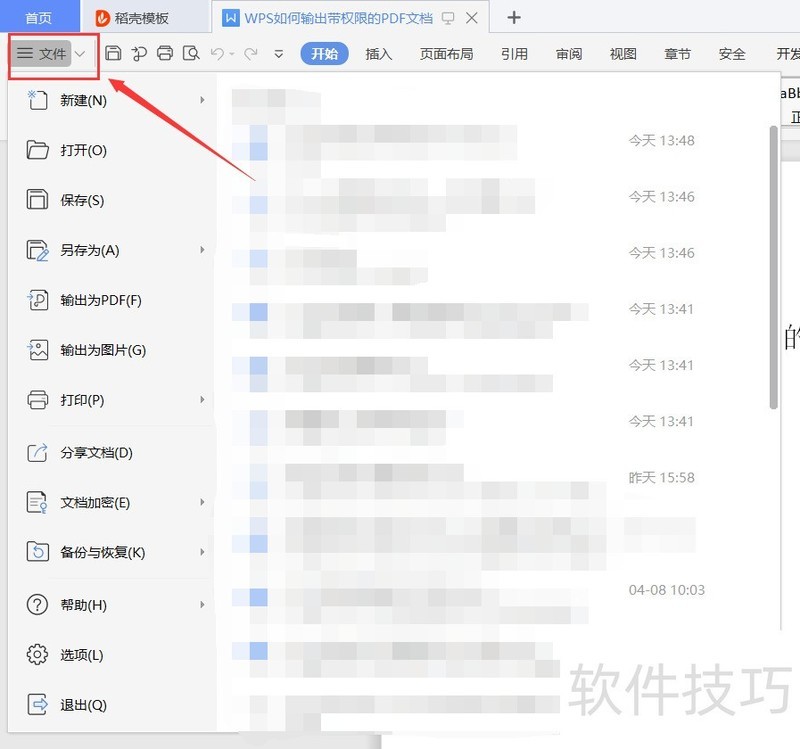
3、 选择“输出为PDF”按钮。
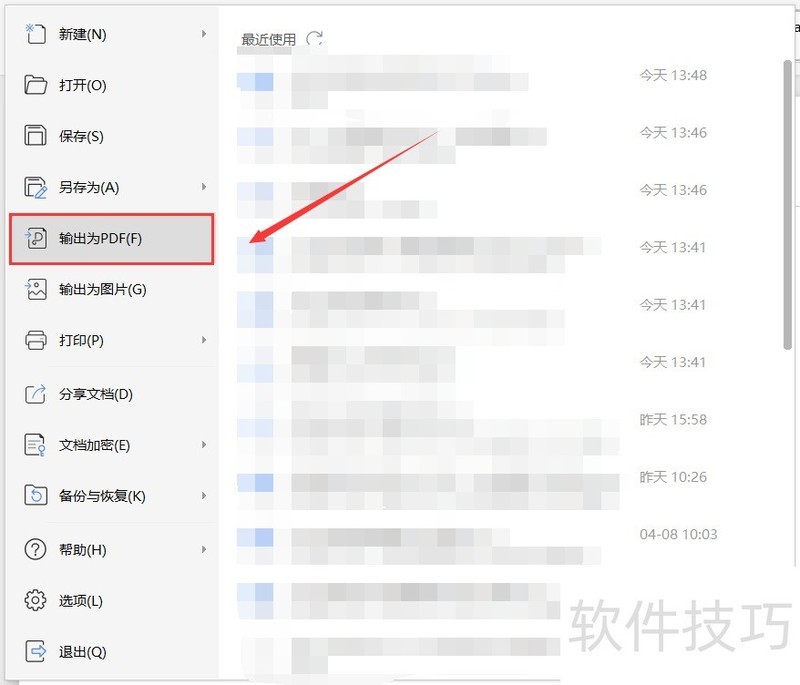
4、 首先,设置要输出的页码范围。然后在页面下侧,点击“高级设置”。
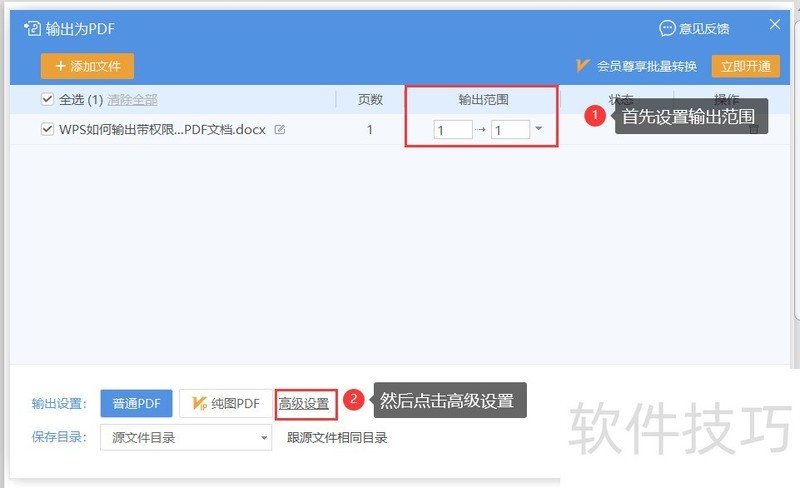
5、 在“高级设置”中,根据自己的需求选择要输输出的内容,比如:批注、超链接、脚注和尾注等;然后设置权限密码;再之后,根据自己需求来设置权限,比如“不允许打印”。最后,在页面的最下方,可以来设置PDF的打开密码。最后点击“确认”即可。

6、 点击“开始输出”。这样设置好权限的PDF文档已经在保存目录下。接下来,我们可以验证下权限设置是否成功。
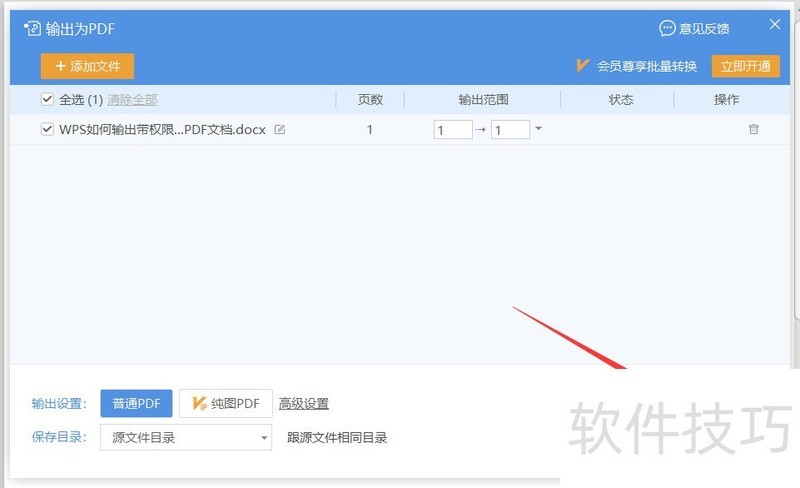
7、 点击页码中“文件夹”图标,打开文件夹。
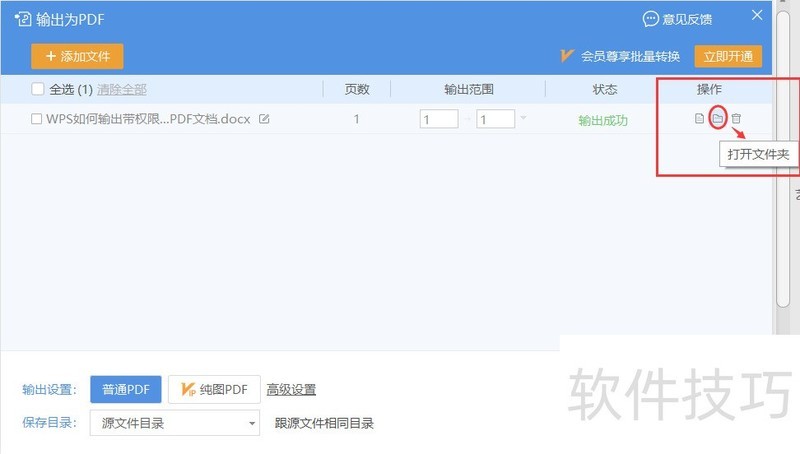
8、 找到刚转为PDF的廊追物目标文件。
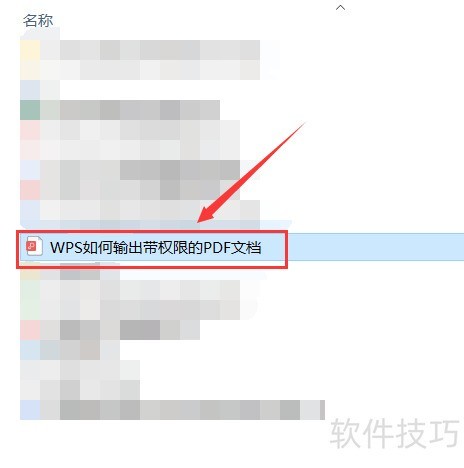
9、 双击打开文件,会遇到让输入“打开密码”。输入后,点击“确认密码”即可。
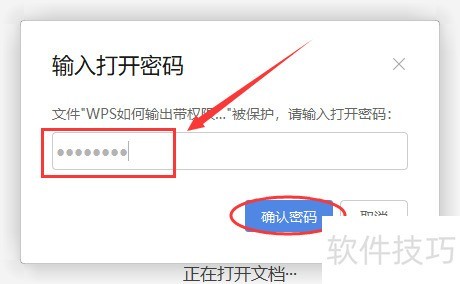
10、 在打开的界面,可以看到“已加密”的标注。说明权限设置成功。
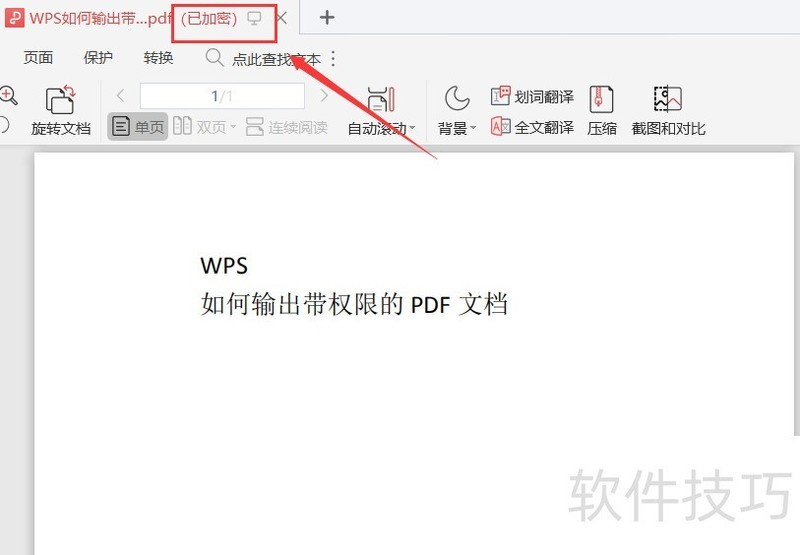
11、 再来看下,权限设置时“禁止打印”是否成功。点击打印。
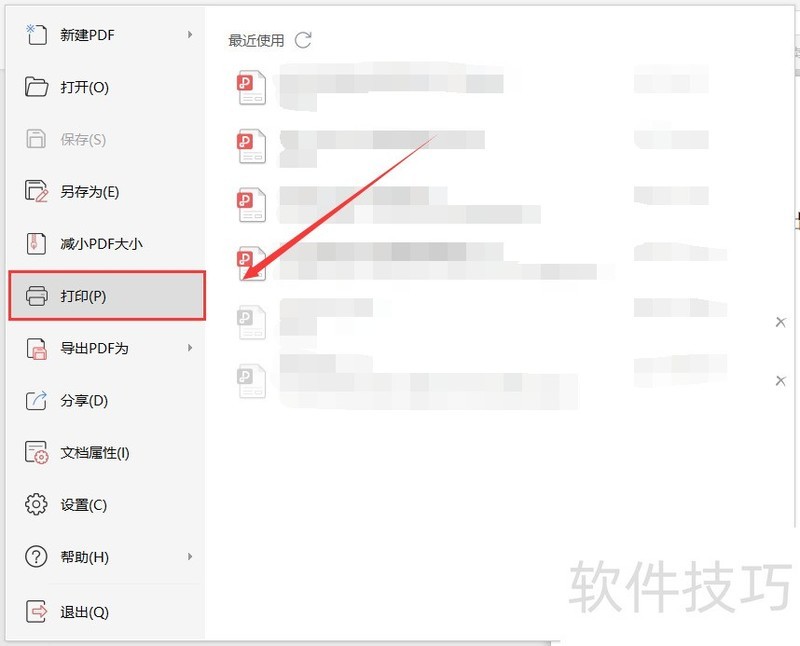
12、 这里被要求“输入权限密码”。输入密码后,点击确认密码。
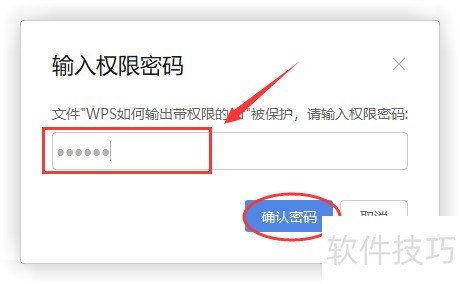
文章标题:WPS如何输出带有权限的PDF文档?
文章链接://www.hpwebtech.com/jiqiao/207528.html
为给用户提供更多有价值信息,ZOL下载站整理发布,如果有侵权请联系删除,转载请保留出处。
- 上一问:WPS如何设置段落间的间距?
- 下一问:在wps中添加红色虚线表格
相关软件推荐
其他类似技巧
- 2024-08-22 11:16:01怎样在WPS文档中巧妙制作多条删除线?
- 2024-08-22 11:14:01WPS表格——快速对带数字单位的数字求和
- 2024-08-22 11:13:01wps中word怎样竖着打字
- 2024-08-22 11:07:02手机wps怎么设置边框?
- 2024-08-22 11:03:02wps2016自动升级为wps2019怎么关闭自动升级
- 2024-08-22 11:01:01WPS怎么设置输出PDF时显示书签
- 2024-08-22 10:59:02WPS如何设置工作表标签颜色?
- 2024-08-22 10:57:01在wps中添加红色虚线表格
- 2024-08-22 10:55:01WPS如何输出带有权限的PDF文档?
- 2024-08-22 10:54:01WPS如何设置段落间的间距?
金山WPS Office软件简介
WPS大大增强用户易用性,供用户根据特定的需求选择使用,并给第三方的插件开发提供便利。ZOL提供wps官方下载免费完整版。软件特性:办公, 由此开始新增首页, 方便您找到常用的办公软件和服务。需要到”WPS云文档”找文件? 不用打开资源管理器, 直接在 WPS 首页里打开就行。当然也少不了最近使用的各类文档和各种工作状... 详细介绍»









